|
Periférica
|
Crea un círculo en el pliegue en la línea de soldadura para indicar que la soldadura se aplica completamente alrededor del contorno. |

|
|
|
Origen/Montaje
|
Agrega  en el pliegue en la línea de soldadura para indicar que la soldadura se aplica en el origen o en el montaje. Seleccione el Origen/Montaje inferior para señalar hacia abajo. en el pliegue en la línea de soldadura para indicar que la soldadura se aplica en el origen o en el montaje. Seleccione el Origen/Montaje inferior para señalar hacia abajo. |

|
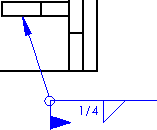
|
| Origen/Montaje superior
|
Origen/Montaje inferior
|
|
Símbolo de soldadura
|
Utilice el botón Símbolo de soldadura superior para seleccionar un símbolo para una soldadura en el "otro lado". Utilice el botón Símbolo de soldadura inferior para seleccionar un símbolo para una soldadura en "este lado". |
| Haga clic y seleccione un símbolo en una biblioteca de símbolos. Para desactivar el símbolo, seleccione <Ninguno>. Otras opciones están disponibles, dependiendo del símbolo elegido. Escriba un tamaño a la izquierda del símbolo. Escriba un paso de rosca a la derecha del símbolo. El formato del paso de rosca es normalmente Longitud-Paso de rosca. |
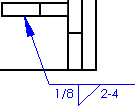
|
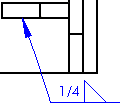
|
| Soldadura en "este lado" con un tamaño de 1/8 y un paso de rosca 2-4. |
Soldadura en el "otro lado" |
|
Proceso de especificación
|
Escriba el texto en el cuadro, en cualquier número de líneas, para que aparezca al final del símbolo. |
|
Referencia
|
Crea un cuadro de referencia alrededor del texto de Proceso de especificación. |
|
Contorno
|
Seleccione:
|
Ninguno
|

|
|
Plano
|

|
|
Convexo
|

|
|
Cóncavo
|

|
|
|
Método de acabado
|
Seleccione Ninguno, C - Desbastado, G - Esmerilado, M - Mecanizado o F - Sin especificar. |
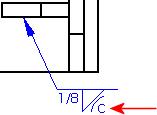
|
|
|
2º redondeo
|
Agrega un segundo redondeo al símbolo existente. Esta opción sólo está disponible para A tope cuadrado, A tope en bisel único, A tope en bisel único con contacto y A tope en J único. Escriba un tamaño a la izquierda del símbolo. Escriba un paso de rosca a la derecha del símbolo. |

|
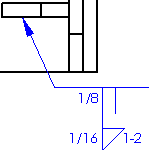
|
|
2º redondeo
|
2º redondeo con tamaño y paso de rosca |
|
Abertura raíz
|
Escriba una cota. |
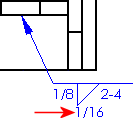
|
|
|
Ángulo de ranura
|
Escriba un ángulo en grados (el símbolo de grado se agrega automáticamente). |

|
|
|
Interior
|
Coloca el texto dentro del símbolo de soldadura. |
|
Fuente interior
|
Para especificar una fuente para el texto y un tamaño para los símbolos colocados dentro del símbolo de soldadura, desactive Utilizar fuente del documento y haga clic en Fuente. |
|
Simétrico
|
Coloca las propiedades simétricamente con respecto a la línea de símbolo. |
|
Escalonar
|
Escalona los símbolos arriba y debajo de la línea. 
|
|
Línea de identificación en parte superior
|
Mueve la línea de identificación discontinua sobre la línea del símbolo. |

|
|
|
Fuente
|
Para especificar una fuente de texto y un tamaño de símbolos, desactive Utilizar fuente del documento y haga clic en Fuente. |
|
Posición de línea indicativa
|
Coloca la línea indicativa en la ubicación especificada sobre el símbolo de soldadura. |
|
Utilizar línea indicativa con múltiples quiebres de cota
|
Permite hacer clic en la zona de gráficos varias veces para crear pliegues para la línea indicativa. |
|
Capa
|
En un dibujo con capas etiquetadas, elija una capa de la lista. |
|
Incluir este símbolo en tabla de soldadura
|
Hace que el símbolo de soldadura esté disponible para la tabla de soldadura. |
|
Estilo
|
Modifica las opciones de estilo del símbolo de soldadura. Para obtener más información, consulte Estilo. |